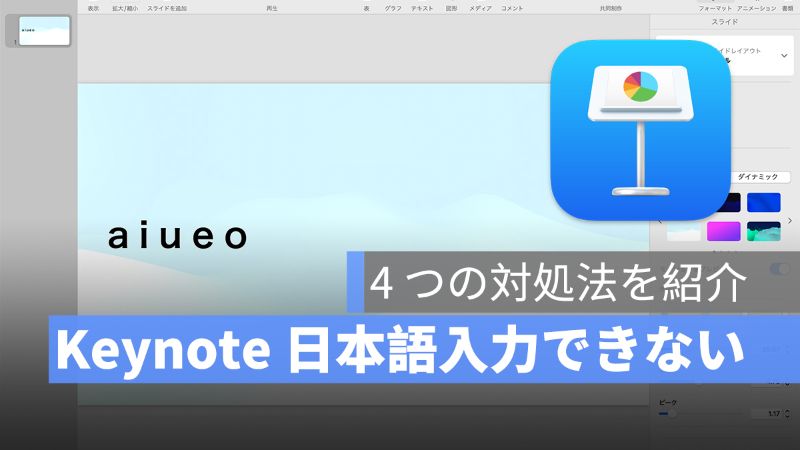
Mac Keynote で資料を作成しようとすると、日本語を入力できない時ってあるのでしょうか。Mac のキーボードで言語入力の切り替えができない時の対処法を紹介します。
アップルジン instagram はこちら。
アップルジン Twitter はこちら。
Mac Keynote 日本語入力できない原因は?
Keynote で新規書類を作成して、日本語の入力ができなくなった場合は、下の対処法をやってみましょう。
Mac Keynote 日本語入力できない対処法 01 – Mac 再起動
Mac を再起動してからもう一回 Keynote で新規書類を作成します。
Mac を再起動するには、Mac メニューバーにあるアップルアイコン「![]() 」をクリックして、「再起動」を選択します。もちろんシステム終了して、しばらく待ってから再起動しても良いでしょう。
」をクリックして、「再起動」を選択します。もちろんシステム終了して、しばらく待ってから再起動しても良いでしょう。

Mac Keynote 日本語入力できない対処法 02 – 入力ソースを確認
Mac の「システム環境設定」の「キーボード」の入力ソースに「日本語」が入っているかを確かめてみましょう。

Mac Keynote 日本語入力できない対処法 03 – アプリの不具合を確認
違う iWorks アプリ(Pages、Numbers)に日本語の入力できるかどうか確かめてみましょう。
もし Pages や Numbers に日本語入力ができた場合、日本語テキストをコピーして、Keynote にペーストしてみましょう。Keynote に日本語テキストをペーストできないのなら、Keynote を一旦削除してもう一回ダウンロードします。おそらくアプリの不具合ではないかと考えています。

Mac Keynote 日本語入力できない対処法 04 – 違うアカウントを使用
上記の対処法をやっても問題解決できないのであれば、違うアカウント(Apple ID)でログインして、Keynote を再起動して新規書類を作成してみましょう。

Mac Keynote 日本語入力できない:まとめ
Keynote に日本語を入力できない時は以上の対処法をやってみてください。急いでプレゼン資料を作成する人は、「違うアカウントからログイン」の方法がおすすめです。あとは、Mac やアプリのアップデートは最新バージョンかどうかも確かめたほうが良いでしょう。
併せて読みたい記事》
Mac Keynote 画像を挿入・トリミングする方法を解説
Mac Keynote 上書き保存する方法・プレゼンテーションを保存
Mac Keynote リストと箇条書きを作成する方法:行頭記号を絵文字に変更可能!?
Mac Keynote スライドのページ番号を表示する方法:スライドに番号を入れる
Keynote 発表者ノートを表示する方法:プレゼンテーションに便利な機能
Mac Keynote レーザーポインター:iPhone をレーザーポインターにする方法
Mac Keynote 資料作成の途中にテーマを変える方法を紹介
Mac Keynote のプレゼンテーションを iPhone と共有:AirDrop と iCloud の使い方
